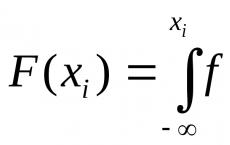Définition ou modification du mot de passe dans le panneau de configuration du routeur. Sécurité Wi-Fi
La sécurité des réseaux sans fil n'est pas quelque chose à négliger. Bien sûr, votre Wi-Fi domestique et le réseau entre votre ordinateur portable et votre tablette n'intéresseront guère les pirates professionnels, car. il n'y a rien d'intéressant là-dedans. Mais voici comment une voisine gourmande et rusée peut être intéressée - elle est tellement gratuite))). Et en général, vous verrouillez la maison, verrouillez la voiture. Par conséquent, mettre un mot de passe sur le Wi-Fi revient au même. Pour ce faire, vous n'avez pas besoin d'appeler un assistant informatique ou un tuner - vous pouvez le faire vous-même, car cela ne prend que quelques minutes.
Maintenant, je vais vous dire comment voir et changer le mot de passe WiFi sur le routeur afin qu'il ne soit pas si facilement piraté.
Peut-être devez-vous commencer par le fait que vous devez trouver une phrase clé. Pour ce faire, nous utilisons trois règles d'or :
1. Longueur du mot de passe.
Oui, imaginez, ce paramètre n'est pas sans importance. Une séquence de 4 caractères peut être déchiffrée en quelques minutes, on pense que la longueur optimale d'un mot de passe Wi-Fi est de 8 caractères. Vous pouvez en faire plus, l'essentiel est qu'au moins 8. En effet, s'il ne s'agit pas d'une séquence comme 12345678 ou qwertyui, alors il faudra pas mal de temps pour craquer à travers la sélection de la clé de sécurité Wi-Fi ou l'énumération du dictionnaire.
2. Complexité.
Le mot de passe doit contenir à la fois des lettres et des chiffres. Dans ce cas, les lettres doivent être en minuscules et en majuscules. Si vous vivez dans une maison privée quelque part à la périphérie, cela suffit. Il est peu probable que vous ayez un voisin hacker. Dans un immeuble de grande hauteur, cela vaut déjà la peine de faire plus élaboré. Ceux. ajoutez un ou plusieurs caractères spéciaux à la clé :
!@#$%^&*,;».
Après cela, nous vérifions la complexité ici - lien.
3. Atypique.
N'utilisez pas de mots et de combinaisons simples que des millions de personnes utilisent. Par exemple:
12345678
mot de passe
abc123
qwerty
Je t'aime
11111111
Vous ne devez pas utiliser votre nom ou les noms de parents, noms de famille, noms de rue à ces fins.
Suivre ces trois règles simples vous aidera à créer une clé solide qui résiste aux tentatives de piratage par de jeunes pirates.
L'étape suivante consiste à configurer correctement la sécurité Wi-Fi sur le routeur. Ci-dessous, je donnerai des exemples sur les routeurs sans fil des fabricants d'équipements de réseau les plus populaires. Si votre appareil n'est pas là, ne désespérez pas. Faites tout par analogie. La procédure est la suivante - vous devez vous rendre sur l'interface Web du routeur à l'adresse http://192.168.1.1. Pour D-Link, Tenda et NetGear, cela peut être http://192.168.0.1. Dans tous les cas, vous pouvez voir l'IP de votre appareil sur l'autocollant au bas de l'appareil :
Le login avec le mot de passe par défaut y est également indiqué.
Après cela, vous devez trouver la section Sans fil ou Wi-Fi (dans la version russe, la section peut s'appeler "Réseau sans fil" ou "Sans fil") et y entrer.
Il y aura une sous-section Sécurité (Sécurité), où vous devez trouver le paramètre Version (Version) ou Type (Type, méthode de vérification) et le définir sur WPA-PSK / WPS2-PSK mixte ou uniquement WPA2-PSK. Ensuite, dans le champ Mot de passe, Phrase secrète ou Clé, entrez le mot de passe pour le Wi-Fi et enregistrez les paramètres. Et toutes les affaires ! Et maintenant les exemples :
Asus :
Sur les modèles plus anciens tels que WL-G500vP, WL-G520GU et RT-G32, ainsi que les premiers RT-N10 et RT-N12, l'interface Web était en bleu. Dans le menu principal, sélectionnez Paramètres additionnels >>> Réseau sans fil. Onglet général :
La plupart des routeurs Asus modernes ont déjà un nouveau firmware avec une interface sombre. L'emplacement des éléments de menu est le même :
Dans la liste "Méthode d'authentification", sélectionnez WPA2-Personnel, dans le champ "WPA Preshared Key", entrez le mot de passe et cliquez sur le bouton Appliquer.
Lien D :
Pour les routeurs D-Link de 2013 avec une interface sombre, vous devez accéder aux paramètres avancés et y trouver la section Wifi:
Choisir un élément Configuration de la sécurité. Cette fenêtre s'ouvrira :
Dans la nouvelle interface Web de 2014, dans le menu de droite, sélectionnez l'élément de menu Wifi >>> Les paramètres de sécurité:
Le paramètre "Authentification réseau" est défini sur "WPA-PSK / WPA2-PSK mixte" ou "WPA2-PSK", et dans le champ "Clé de cryptage PSK" - le mot de passe pour le Wi-Fi. Cliquez sur le bouton "Appliquer".
Lien TP :
Le configurateur Web de la plupart des routeurs SOHO fabriqués par TP-Link n'a pas changé depuis longtemps. La seule différence est la langue utilisée dans l'interface. Dans la version russe, vous devez vous rendre dans la section Sans fil >>> Sécurité sans fil:
En anglais - Sans fil => Sécurité sans fil:
Nous mettons un point en gras dans la section WPA/WPA2-Personnel. Ensuite, dans la liste Version (Version) mettez WPA2-PSK et dans le champ Mot de passe PSK (Mot de passe sans fil), saisissez la clé réseau.
Zyxel :
Les routeurs Zyxel sont désormais des modèles populaires de la famille Keenetic.
Dans la première version, il fallait sélectionner l'item dans le menu de droite Réseau Wi-Fi >>> Sécurité:
Dans le champ "Authentification", définissez WPA-PSK/WPA2-PSK, et dans le champ "Clé réseau (ASCII)", entrez le mot de passe réseau.
Dans le nouveau Keenetic II, tout a radicalement changé. Maintenant, dans le menu inférieur, vous devez cliquer sur l'icône sous la forme d'un indicateur du réseau sans fil. La section "Réseau Wi-Fi" s'ouvrira :
Dans l'onglet "Point d'accès" de la liste "Protection réseau", définissez WPA2-PSK et dans le champ "Clé réseau" - entrez le mot de passe. Nous appuyons sur le bouton Appliquer. Prêt!
Les routeurs D-Link sont très populaires parmi les utilisateurs. Par conséquent, les instructions de configuration, de définition d'un mot de passe, de résolution de certains problèmes, etc. sont toujours pertinentes.Dans cet article, nous allons définir un mot de passe pour le Wi-Fi sur un routeur D-Link. Je vais montrer l'ensemble du processus en utilisant l'exemple du modèle de routeur D-link DIR-615, que nous avons configuré dans l'article. Dans les instructions de configuration de certains modèles, j'essaie toujours d'écrire sur la définition d'un mot de passe pour un réseau sans fil. Mais, un article général pour tous les modèles D-Link ne fera pas de mal.
En suivant ces instructions, vous pouvez définir un mot de passe pour D-link DIR-300, DIR-615, DIR-320 et d'autres modèles. À moins qu'il existe différentes versions de micrologiciel qui diffèrent par l'interface. Par conséquent, nous envisagerons plusieurs options.
Quant à la question de l'installation d'une protection sur un réseau Wi-Fi, alors il est nécessaire de définir un mot de passe. Et de préférence lors de la première configuration. Croyez-moi, il y en a beaucoup qui veulent se joindre. Et c'est une charge supplémentaire sur le routeur, une faible vitesse de connexion, et ce n'est pas sûr. Il se peut même qu'en se connectant à votre réseau, un tiers accède à vos fichiers. Maintenant, si vous n'avez pas de mot de passe pour le moment, vous pouvez regarder. Si votre réseau est ouvert depuis longtemps, je suis sûr que vous n'y verrez pas seulement vos appareils.
Par conséquent, je vous conseille de trouver un bon mot de passe, de vous en souvenir (ou de l'écrire) et de protéger votre réseau domestique.
Instructions pour définir un mot de passe sur le réseau Wi-Fi d'un routeur D-Link
En fait, rien n'est difficile. Tout d'abord, allez dans les paramètres du routeur. Il est conseillé de se connecter au routeur via un câble. Mais, si ce n'est pas possible, vous pouvez utiliser le Wi-Fi (s'il y a des problèmes après l'installation, alors voir les solutions à la fin de cet article).
Dans les paramètres, allez dans l'onglet Wifi - Les paramètres de sécurité (si vous avez un menu en anglais, changez-le en russe). Menu déroulant Authentification réseau réglez WPA2-PSK. Dans le champ Clé de chiffrement PSK entrez le mot de passe qui sera utilisé pour vous connecter à votre réseau Wi-Fi. Trouvez-en un plus complexe que le mien "123456789" :) Le mot de passe doit comporter au moins 8 caractères.
Au chapitre "Paramètres de cryptage WPA" ne rien changer, il suffit de cliquer sur le bouton Appliquer.

Si votre panneau de contrôle est différent de celui que j'ai dans la capture d'écran ci-dessus, vous pouvez essayer .
Si vous ne souhaitez pas mettre à jour le logiciel, voici une autre instructions pour l'installation de la protection sur D-link avec un firmware plus ancien (interface légère) :
Dans les paramètres, allez dans l'onglet Configurer manuellement.

Ouvrez ensuite l'onglet Wifi Et Les paramètres de sécurité.

Définissez un mot de passe, enregistrez les paramètres et redémarrez le routeur.
Et une autre instruction pour le firmware avec une interface sombre :



Enregistrez les paramètres et redémarrez le routeur.
Que dois-je faire si je ne peux pas me connecter au Wi-Fi après avoir défini un mot de passe ?
Un problème très courant survient lorsque, après avoir défini un mot de passe Wi-Fi, les ordinateurs, téléphones, tablettes et autres appareils ne se connectent pas au réseau sans fil. Sur un ordinateur, il s'agit généralement d'une erreur bien connue. "Les paramètres réseau enregistrés sur cet ordinateur ne correspondent pas aux exigences de ce réseau", ou "Windows n'a pas pu se connecter à...". Les appareils mobiles peuvent tout simplement ne pas se connecter.
Qu'est-ce qui devrait être fait. Il vous suffit de supprimer le réseau Wi-Fi sur l'ordinateur, de l'oublier et de vous reconnecter avec le mot de passe défini dans les paramètres du routeur. C'est très facile à faire. J'ai écrit à ce sujet en détail dans cet article :. Si vous avez Windows 10, consultez les instructions.
Sur les appareils mobiles, il vous suffit de cliquer sur le réseau, de le maintenir enfoncé pendant un moment et de sélectionner Supprimer dans le menu.
La plupart des abonnés des sociétés fournisseurs utilisent un équipement spécial appelé routeur Wi-Fi pour accéder à Internet et faire fonctionner la télévision interactive. Il convient à la création d'un réseau sans fil auquel vous devez entrer un mot de code généré de manière aléatoire. Les utilisateurs se demandent souvent comment protéger par mot de passe un routeur Wi-Fi afin que la clé soit facile à retenir.
Tout d'abord, déterminons si une protection est nécessaire pour un réseau sans fil. La réponse est positive. La protection par mot de passe aide à empêcher les étrangers ou les intrus de se connecter à votre réseau sans fil. L'accès aux données personnelles et personnelles sera fermé de manière sécurisée.
Règles de mot de passe
 Pour mettre un mot de passe sur le routeur, vous devez suivre certaines règles :
Pour mettre un mot de passe sur le routeur, vous devez suivre certaines règles :
- La longueur du mot de code est d'au moins huit caractères.
- Le mot de passe contient au moins une lettre majuscule (A, B, C), un chiffre (1, 2, 3) et un caractère spécial (*, #,!).
- Il est fortement déconseillé d'utiliser comme mots principaux du mot de passe : nom, prénom, date de naissance et autres faits connus de la vie de l'utilisateur.
- Ne composez pas un mot de code à partir de plusieurs caractères ou lettres consécutifs. Par exemple, "qwerty" (disposition du clavier) ou "123456789".
- Vous ne devez pas non plus utiliser de modèles standard : "password", "passw0rd" et d'autres modèles courants. Ils doivent être évités lors de la compilation d'un mot de code.
En utilisant les règles, l'utilisateur peut facilement mettre un mot de passe complexe sur un routeur Wi-Fi ordinaire.
Quel certificat de sécurité utiliser : WEP, WPA-PSK ou WPA2-PSK
 Un certificat de sécurité est en fait un document électronique confirmant la fiabilité et la sécurité d'une connexion. Il existe trois types :
Un certificat de sécurité est en fait un document électronique confirmant la fiabilité et la sécurité d'une connexion. Il existe trois types :
- WPE est une norme obsolète, l'une des premières. La protection offerte est nulle. Non recommandé pour l'utilisation.
- WPA-PSK est le prochain certificat de sécurité à remplacer WPE. Il a utilisé le protocole TKIP pour assurer l'intégrité des données. Malheureusement, lors de son exploitation, certaines vulnérabilités ont été découvertes grâce auxquelles un attaquant a pu accéder à une connexion sécurisée.
- WPA2-PSK est une version améliorée du certificat précédent qui corrige des vulnérabilités connues. Le protocole AES est utilisé pour chiffrer les données. Actuellement, il s'agit de l'option la plus sécurisée utilisée dans tous les réseaux sans fil. En conséquence, il est recommandé de le choisir pour assurer une protection fiable du réseau local de l'utilisateur.
WPA2-PSK est divisé en deux types : Personnel et Entreprise. WPA2 Personal est utilisé dans les environnements quotidiens, tandis que Enterprise est utilisé dans le secteur des entreprises. De plus, en répondant à la question : "Comment protéger un routeur par mot de passe ?", la conversation ne portera que sur la version personnelle.
Quel type de chiffrement utiliser : TKIP ou AES
Le cryptage des données est réalisé à l'aide des protocoles TKIP ou AES. TKIP est une option obsolète. Il a certaines restrictions sur le taux de transfert de données : jusqu'à 54 Mbps. De plus, il est beaucoup plus facile à craquer qu'AES.
AES est un protocole de cryptage moderne. Prend en charge la dernière norme de réseau sans fil 802.11n et le cryptage 256 bits, ce qui rend extrêmement difficile le piratage pour un attaquant.
Une méthode fiable consiste à utiliser le protocole de cryptage AES en conjonction avec le certificat WPA2-PSK.
Comment créer un mot de passe à partir de caractères aléatoires
S'il y a des difficultés à créer un mot de passe selon les règles indiquées ci-dessus, vous devez utiliser des programmes spéciaux. Ils génèrent un ensemble aléatoire de caractères selon un algorithme défini par l'utilisateur.
Par exemple, voici un exemple de générateur en ligne pour créer des clés de code :

Définissez les exigences requises :

Cliquez sur le bouton "Créer" et sélectionnez l'option que vous aimez :

Une autre façon est d'utiliser un livre ordinaire. Ouvrez-le sur la première page qui apparaît, écrivez des mots au hasard. De plus, dans l'ensemble résultant, sélectionnez, par exemple, une lettre sur deux et changez-la en latin. Chaque cinquième - pour un nombre, et chaque septième - pour un symbole. Appliquez la méthode des nombres aléatoires et faites cinq lettres majuscules à partir des majuscules restantes. La dernière étape consiste simplement à changer l'emplacement des mots entre eux.
En utilisant les méthodes ci-dessus, il est facile de remplacer le mot de passe "usine" ou oublié sur un routeur Wi-Fi par un plus complexe.
Instructions étape par étape sur la façon de changer un mot de passe simple sur un routeur Wi-Fi
Pour définir un mot de passe complexe sur un appareil Wi-Fi, vous devez vous rendre sur le routeur lui-même et apporter quelques modifications à la configuration. Donnons un mémo sur la façon de protéger par mot de passe un routeur "wi-fi".
Ouvrir la page de configuration du routeur
Pour commencer, accédez aux paramètres du routeur à l'aide du navigateur depuis n'importe quel appareil mobile ou poste de travail. Les captures d'écran ci-dessous sont utilisées à titre d'exemple uniquement. Chaque modèle de routeur aura sa propre interface, mais les noms des options et des menus restent pratiquement inchangés.
Pour entrer dans le menu du routeur, vous devez spécifier son adresse IP. Il se situe au verso :

Tapez l'adresse trouvée dans la ligne du navigateur et accédez à la page où vous pouvez modifier le mot de passe sur le routeur.
Saisie d'un nom d'utilisateur et d'un mot de passe
Saisissez les identifiants spécifiés :

Ils peuvent différer selon les modèles. Quelque part les options 1234 ou admin sont utilisées, et une chaîne vide se retrouve parfois dans les modèles obsolètes.
Ouvrez la section des paramètres sans fil
Passez à la section "Mode sans fil", en anglais, elle s'appelle généralement "Paramètres sans fil".

Cette section répertorie les paramètres de base du réseau Wi-Fi, ainsi que les moyens de modifier le mot de passe du routeur Wi-Fi.

L'option "Sécurité sans fil" contient la réponse à la question : Comment définir le mot de passe Wi-Fi ?
Modifier le mot de passe dans les paramètres du routeur
Basculez vers le mode de sélection des options du réseau sans fil utilisateur :

Afin de changer le mot de passe pour le wi-fi, vous devez utiliser les paramètres dans la fenêtre ci-dessous :

Dans le champ où vous devez entrer la clé de sécurité du réseau sans fil, entrez le mot de code compilé selon les instructions ci-dessus.
Une fois que l'utilisateur a modifié le mot de code, il est nécessaire d'enregistrer les modifications apportées à la configuration de l'équipement réseau.
Vérifier et modifier le type de sécurité
Étant donné que la modification du mot de passe par défaut sur l'équipement Wi-Fi ne consiste pas seulement à trouver un nouveau mot de code, mais également à définir les paramètres corrects, vous devez immédiatement vérifier le protocole de cryptage - AES. S'il y a une autre valeur, alors nous la changeons en AES :

Changer le nom du réseau sans fil
Dans les paramètres du routeur, il est possible non seulement de changer le mot de passe pour le wi-fi, mais aussi de donner un nom de réseau différent. Pour utiliser cette fonctionnalité, sélectionnez "Paramètres sans fil":

Dans le champ "Nom du réseau", entrez le nom le plus approprié et acceptez les modifications apportées.
Modification du mot de passe pour accéder au routeur

Dans le champ "Nom d'utilisateur précédent", entrez le login indiqué à l'arrière du routeur et dans le champ ci-dessous - le mot de code. Ensuite, créez un nouveau login pour entrer, un nouveau mot de passe et répétez-le. Après toutes les étapes, vous devez enregistrer les paramètres.
Conclusion
L'article fournit des instructions qui répondent aux questions fréquemment posées : "Comment définir un mot de passe sur un périphérique réseau", "Comment modifier correctement un mot de passe simple sur un routeur Wi-Fi". À partir des captures d'écran jointes au texte, il est facile de comprendre les étapes pour changer rapidement le mot de passe sur le routeur. Et aussi, quelle est la meilleure clé de sécurité à utiliser et comment changer le mot de passe défini sur un routeur Wi-Fi. Les instructions sur la façon de protéger correctement le mot de passe "wi-fi" sur un ordinateur personnel conviennent à toutes les versions de Windows : 7, 8.1,10. Nous espérons que l'utilisateur n'aura plus de questions sur la façon de changer l'ancien mot de passe Wi-Fi.
À ce jour, les réseaux sans fil ont acquis une immense popularité, qui sont utilisés à la fois à la maison et au travail. Cela est dû au fait que vous pouvez facilement vous connecter à un tel réseau, à portée du routeur. Il augmente également la portabilité de l'appareil qui se connecte car il n'y a pas besoin de câble. De plus, l'argent pour l'achat du fil et le temps pour son installation sont économisés.
Pas de mot de passe. Ce qu'il faut faire?
Malgré tous les aspects positifs, il convient de veiller à la sécurité du réseau, car sans mot de passe, tout le monde peut s'y connecter sans autorisation, à portée du routeur. De telles connexions entraînent une baisse de la vitesse, ainsi que des surcoûts pour le trafic utilisé par les étrangers. Pour éviter que cela ne se produise, des mesures doivent être prises.
De nombreux utilisateurs sont très souvent intéressés par cette question, bien qu'il existe de nombreuses réponses, d'autant plus que chaque routeur est livré avec des instructions pour définir un mot de passe. Certains ne veulent pas le lire, d'autres ne le comprennent tout simplement pas, mais définir un mot de passe n'est pas la tâche la plus difficile.
Principes de définition d'un mot de passe
A ce jour, il existe un grand nombre de modèles de routeurs différents, mais ils ont les mêmes principes de configuration. La première étape consiste à vérifier que les paramètres du routeur sont corrects. Si tout est correctement saisi, l'appareil aura accès à Internet. Si l'accès au réseau mondial n'est pas possible, cela signifie que les paramètres du routeur sont incorrects. Il est nécessaire de saisir les données en suivant les instructions de l'appareil et les recommandations du fournisseur.
Paramètre
Lorsque le routeur est configuré correctement et que l'ordinateur se connecte à Internet, vous devez définir un mot de passe pour le Wi-Fi. Cela peut être fait à l'aide d'un ordinateur ou d'un ordinateur portable. Peu importe la façon dont les appareils sont connectés - via un câble ou sans fil. Vous pouvez également définir un mot de passe à l'aide d'une tablette ou d'un smartphone.
Pour ce faire, vous devez lancer un navigateur sur votre ordinateur. Après l'avoir téléchargé, vous devez écrire 192.168.0.1 dans la barre d'adresse, mais parfois cela ne fonctionne pas, alors vous devez entrer 192.168.1.1. Cela devrait aider.
Connectez-vous à l'interface
Lorsque l'interface se charge, une fenêtre apparaît à l'écran dans laquelle vous devez entrer le nom d'utilisateur et le mot de passe. Pour plus de simplicité, les fabricants précisent la valeur admin sur chaque ligne. Si après avoir entré cet identifiant et ce mot de passe, vous ne pouvez pas accéder aux paramètres, il peut y avoir deux raisons à cela.
L'un d'eux peut changer le login et le mot de passe lors de l'installation du routeur. Dans ce cas, vous devriez trouver ces informations auprès de l'assistant qui a configuré le routeur. Si cela ne peut pas être fait, vous devez restaurer les paramètres d'usine, modifier le mot de passe et vous connecter vous-même.
Sinon, le routeur prend par défaut d'autres valeurs. En règle générale, le nom d'utilisateur et le mot de passe modifiés sont indiqués sous le routeur ou dans les instructions.
Une fois que vous avez réussi à vous connecter, une page de configuration du routeur apparaît à l'écran. Chaque appareil a son soja, mais les principes de réglage sont pratiquement les mêmes. Très souvent, il existe des modèles qui ne prennent pas en charge la langue russe. Cela peut entraîner des difficultés pour les utilisateurs qui ne parlent pas anglais ou ne le connaissent pas assez bien.
Algorithme de vérification
Ici, vous devez accéder au réglage manuel, où vous devez trouver l'élément responsable de la sécurité. Il vous demandera de définir un mot de passe. Pour ce faire, vous devez trouver l'onglet d'authentification réseau, qui proposera plusieurs algorithmes. Le plus fiable d'entre eux est WPA2-PSK.
Après cela, le champ "Clé de cryptage" apparaîtra, dans lequel vous devez entrer une combinaison de caractères qui sert de mot de passe pour vous connecter au routeur. Il est recommandé que le mot de passe contienne des lettres latines et des chiffres. La longueur de la combinaison ne doit pas être inférieure à huit caractères.
Après cela, vous devez cliquer sur le bouton "Enregistrer" et le système vous informera que le changement de mot de passe a réussi.
Pour garantir la sécurité de votre réseau domestique, vous devez protéger le routeur par mot de passe après avoir spécifié les paramètres réseau de base. La modification de la clé d'accès à l'interface Web aidera à protéger les paramètres du routeur contre tout accès non autorisé. En plus de spécifier un nouveau mot de passe à partir du panneau d'administration, vous devez également sélectionner une clé d'accès au réseau WiFi complexe. S'il est suffisamment fiable, un attaquant ne pourra pas accéder à l'étape de modification des paramètres, même s'il parvient à accéder au réseau sans fil.
Algorithme de changement de mot de passe standard pour tous les routeurs
Tout d'abord, vous devez ouvrir le panneau de configuration du routeur. Pour ce faire, vous devez connaître l'adresse IP de l'interface Web, le login et le mot de passe standard définis par le fabricant. Habituellement, ces données peuvent être clarifiées sur l'autocollant situé sur le panneau inférieur du routeur. Pour accéder à l'interface Web, connectez-vous au réseau, entrez l'adresse IP souhaitée dans la barre d'adresse de n'importe quel navigateur et appuyez sur "Entrée" sur le clavier. Dans la boîte de dialogue qui apparaît, saisissez le nom d'utilisateur et la clé standard, puis cliquez sur le bouton correspondant sur l'interface.
Après cela, recherchez l'élément de menu responsable des paramètres système du routeur. Dans le micrologiciel d'usine de la plupart des routeurs, cette section se trouve en bas. En règle générale, vous devrez saisir deux fois un nouveau code d'accès aux paramètres de l'appareil. Dans le premier champ, vous devez entrer un nouveau mot de passe et dans le second - sa confirmation. Sur certains routeurs, il est également possible de changer le nom de l'administrateur. Il est recommandé de modifier la connexion par défaut si votre appareil le prend en charge.

Note! Si l'appareil a déjà été configuré par un autre utilisateur, les informations de compte par défaut peuvent ne pas fonctionner. Il est recommandé de réinitialiser les paramètres afin de pouvoir entrer dans le panneau de contrôle. Pour cette opération, un bouton séparé à l'arrière de l'appareil est généralement utilisé.
Protection par mot de passe sur un routeur TP-Link
L'interface d'administration de la plupart des routeurs TP-Link est standardisée, la connexion devrait donc être facile. Habituellement, l'adresse IP 192.168.0.1 ou 192.168.1.1 est utilisée, le login et la clé d'accès sont les mêmes, leur valeur est admin. Les données exactes pour un modèle spécifique peuvent être trouvées sur l'autocollant au bas de l'appareil ou sur le site Web de TP-Link. Dans le menu qui s'ouvre, accédez à la section "Outils système -> Mot de passe" ou "Outils système -> Mot de passe" dans la version russe de l'interface. Dans ce menu, vous pouvez :
- Protégez le routeur par mot de passe ;
- Changer de nom d'utilisateur.

Spécifiez un nouveau mot de passe et, si nécessaire, un nouveau login pour accéder à l'interface Web du routeur. Le nombre de caractères dans les deux paramètres ne doit pas dépasser 15. Dans ce cas, il est recommandé d'utiliser des lettres dans des cas différents (majuscules et minuscules), des chiffres et des caractères spéciaux. La seule exception est le caractère espace, qui n'est pas autorisé.
Important! Sur les nouvelles versions du logiciel, vous pouvez également utiliser l'adresse universelle pour entrer les paramètres : tplinkwifi.net. Le nom d'utilisateur et le code ne changent pas.
Comment protéger par mot de passe un routeur ASUS
Lancez n'importe quel navigateur et tapez dans sa barre d'adresse l'adresse IP spécifiée dans les instructions (généralement 192.168.1.1). Spécifiez un nom d'utilisateur et un mot de passe. Si vous ne connaissez pas ces informations, consultez le manuel ou l'une des bases de données avec les options de connexion par défaut, telles que les mots de passe du routeur. Ouvrez le lien "Paramètres avancés -> Administration", puis allez dans l'onglet "Système". Dans le premier tableau, vous pouvez modifier le mot de passe initial défini sur le routeur. Redémarrez votre appareil pour appliquer les modifications.